无论是制作工作报表、项目计划还是个人账本,一个清晰、规范的WPS表格表头都是数据可读性和专业性的基石。然而,在实际操作中,我们常常会遇到表头无法在打印时每页重复、滚动时消失不见,或是无法制作复杂的多级结构等问题。wps官网将通过对现有网络教程的深度研究与提炼,为您提供一份关于WPS表头的“终极操作手册”,解决您从基础到进阶的所有疑问。
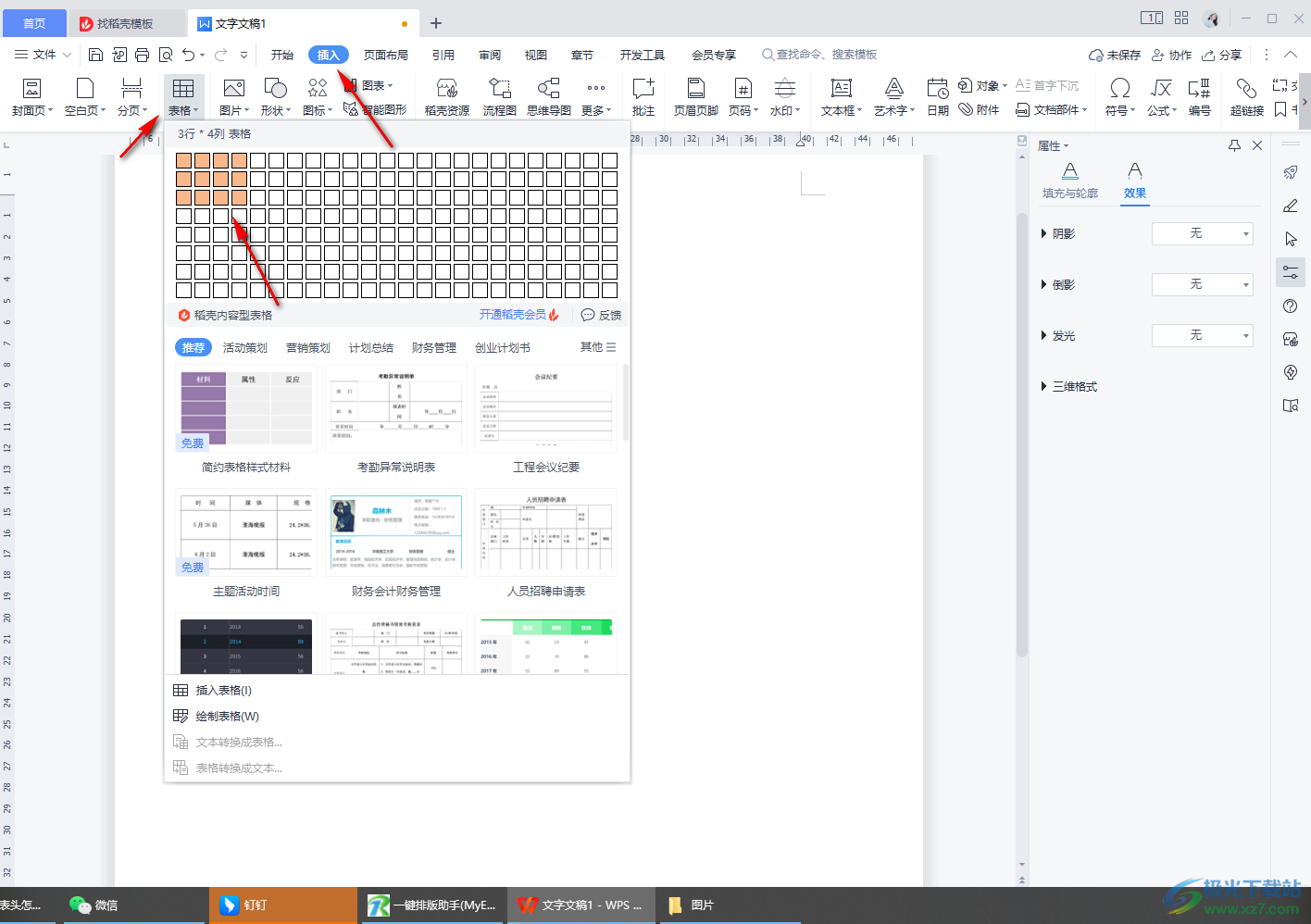
一、为什么规范的WPS表头如此重要?
一个优秀的表头不仅仅是几个文字标签,它承载着三大核心价值:
- 数据清晰性: 明确定义每一列数据的含义,避免在查看长表格时产生混淆,确保数据解读的准确无误。
- 操作高效性: 在启用筛选和排序功能时,规范的表头是功能正常运作的基础,能极大提升数据处理效率。
- 专业与美观: 整洁、设计良好的表头是报表专业度的直接体现,能给阅读者留下良好的第一印象。
二、核心技巧一:让表头在每一页都“C位出道”—— 固定打印表头
这是WPS表格用户最高频的需求之一。当表格内容超过一页时,保证每一页都带有表头,是打印输出的基本要求。设置方法非常简单:
- 点击顶部菜单栏的 [页面布局] 选项卡。
- 在“页面设置”功能区中,找到并点击 [打印标题] 按钮。
- 在弹出的“页面设置”对话框中,确保您处于 [工作表] 标签页下。
- 找到“打印标题”区域,将光标点击到 [顶端标题行] 右侧的输入框中。
- 此时,鼠标会变成一个向右的黑色小箭头。直接在工作表中点击您想作为标题的行号(例如,点击行号“1”,输入框中会自动显示
$1:$1)。如果您有多行表头,可以按住鼠标从第一行拖动到最后一行(例如$1:$2)。 - 点击 [确定]。现在,当您打印或打印预览时,每一页的顶部都会自动重复您设置的表头。
专业提示: 这个功能仅在“打印预览”和实际打印时生效,在普通编辑视图下是看不到效果的。
三、核心技巧二:告别“滚轮地狱”—— 冻结窗格,锁定可视表头
当您浏览一个拥有成百上千行数据的大表格时,向下滚动后,表头就看不见了,这时就很难分清每一列的对应关系。[冻结窗格] 功能就是为此而生。
- 冻结首行: 这是最快捷的方式。只需点击 [视图] 选项卡 -> [冻结窗格] -> 选择 [冻结首行]。
- 冻结自定义行/列: 如果您的表头不止一行,或者您想同时冻结表头和左侧的某些列,请按以下步骤操作:
- 选中您想要冻结区域 右下方 的第一个单元格。例如,如果您想冻结第1行和第2行,同时冻结A列,那么您应该选中 B3 单元格。
- 点击 [视图] 选项卡 -> [冻结窗格] -> 选择 [冻结窗格](列表中的第一个选项)。
- 要取消冻结,只需再次点击 [视图] -> [冻结窗格] -> [取消冻结窗格] 即可。
四、进阶设计:打造专业级的多行与斜线表头
简单的单行表头无法满足复杂报表的需求,这时就需要制作多行表头或斜线表头。
1. 制作多级(多行)表头
例如,您需要一个“基本信息”的主表头,下面再分为“姓名”和“部门”两个子表头。
- 在第一行A1和B1单元格中,选中它们。
- 点击 [开始] 选项卡下的 [合并后居中] 功能。这样A1和B1就合并成了一个大单元格。
- 在这个合并后的单元格中输入“基本信息”。
- 在第二行的A2单元格输入“姓名”,B2单元格输入“部门”。
- 最后,选中整个表头区域(A1到B2),使用“对齐”功能区的 [垂直居中] 和 [水平居中],并添加边框,使其看起来更规整。
2. 制作斜线表头
斜线表头常用于表格的左上角,用以同时说明行和列的标题。
- 选中需要添加斜线的单元格(通常是A1)。
- 右键点击该单元格,选择 [设置单元格格式],或者按快捷键
Ctrl+1。 - 在弹出的对话框中,选择 [边框] 选项卡。
- 在“边框”区域的右下角,您会看到一个斜线按钮 (\)。点击它,然后点击“确定”。
- 现在,单元格已经有了一条斜线。接下来是输入文字。先输入一个标题(如“部门”),然后按
Alt + Enter强制换行,再输入另一个标题(如“月份”)。 - 最后,通过敲击空格键来调整两个标题的位置,使它们分别位于斜线的两侧。



